硬盘分区格式对于电脑的性能表现、数据存储与管理起着关键作用。不同的硬盘分区格式,如NTFS、FAT32等,在功能特性、兼容性以及对数据的处理能力上存在显著差异。而一些用户对硬盘分区格式特别感兴趣,那么我们要如何去查看呢?下面就和小编一起来看看硬盘分区格式的查看教程吧。
Win11查看硬盘分区格式的方法
1. 打开运行(Win+R),输入 diskmgmt.msc 命令,按确定或回车,打开磁盘管理。
2. 磁盘管理窗口,右键点击磁盘0,在打开的菜单项中,如果看到“转换成 MBR 磁盘”的灰色字样,说明当前的磁盘格式是 GPT 的。
3. 换种方法,同样也可以查看,还是在磁盘管理窗口,右键点击磁盘0,在打开的菜单项中,选择属性。
4. 磁盘属性窗口,切换到卷选项卡,磁盘信息下,就可以查看到磁盘分区形式了,此处为GUID 分区表(GPT)。
以上就是系统之家小编为你带来的关于“Win11如何查看硬盘分区格式-Win11查看硬盘分区格式的方法”的全部内容了,希望可以解决你的问题,感谢您的阅读,更多精彩内容请关注系统之家官网。